Günümüzde giderek daha fazla insan DVD izlemek için DVD oynatıcı kullanmıyor. Bunun yerine, oynatmak için DVD'leri başka dosyalara kopyalamak, özellikle H.265'te kodlanmış videolar bir trend. DVD'leri kopyalamak, yalnızca DVD disklerinin aşınmasını ve yıpranmasını azaltmakla kalmaz, aynı zamanda onları istediğiniz zaman farklı cihazlarda izlemenize olanak tanır. Peki H.265 neden bu kadar popüler?
H.265, selefi H.264'ten daha iyi video kalitesi ve daha küçük dosya boyutları sunan bir video kodlamadır. Bu, H.265'i yüksek kaliteli video içeriğini depolamak ve yayınlamak için ideal bir format haline getirir. Bu nedenle, hafıza sorunu hakkında endişelenmenize gerek yok. Bu kılavuzda, H.265'in ne olduğunu ve nasıl dönüştürüleceğini öğreneceksiniz. DVD'lerden H.265'e videolar.
Bölüm 1. H.265 nedir
HEVC (Yüksek Verimli Video Kodlama) olarak da bilinen H.265, bir video sıkıştırma standardıdır. 2013 yılında piyasaya sürüldü. H.265 genellikle .mp4, .mkv, .ts, .mxf, .3gp, .avi vb. dosya uzantılarına sahip desteklenen video biçimleri tarafından kodlanır.
H.265, yaygın olarak kullanılan H.264 video codec bileşeninin bir yükseltmesidir. Ve H.265, aynı görsel kaliteyi korurken sıkıştırma açısından daha verimli olacak şekilde tasarlanmıştır. H.265, gelişmiş tahmin teknolojisi ve çerçeve içi hareket tahmin modlarını kullanarak daha yüksek bir sıkıştırma oranı elde eder. H.265'in, kodlama ve iletim için daha az bant genişliği gerektiren H.264'ten 50%'ye kadar daha fazla sıkıştırma elde etmesini sağlar.
Ancak, H.265'in bazı dezavantajları vardır. Daha iyi kodlama ve kod çözme donanımı gerektirir, bu da onu üretmeyi maliyetli hale getirir. H.265'in cihazlar ve tarayıcılarla uyumluluğu zayıf olduğundan, H.265 video, H.264 video kadar geniş çapta desteklenmez.

Özetle, bir DVD'niz varsa ve içeriğini video formatlarına kopyalamak istiyorsanız, videoyu H.265 kodlamasında seçebilirsiniz. Bir sonraki bölümde önerilen 3 DVD ripper'ı deneyebilirsiniz.
Kısım 2. DVD'leri H.265'e Kopyalamanın En İyi 3 Yolu
DVD'yi H.265'e kopyalamak için çeşitli yazılım seçenekleri mevcuttur.
| AVAide DVD Ripper | WinX DVD Kopyalayıcı | El freni | |
|---|---|---|---|
| Platformlar | Windows, Mac | pencereler | Windows, Mac, Linux |
| Kullanıcı arayüzü | Sezgisel ve temiz | Yeterince sezgisel değil | Yeni başlayanlar için karmaşık |
| Desteklenen DVD'ler | Ev yapımı, ticari | Ev yapımı, ticari | Ev yapımı |
1. AVAide DVD Ripper
AVAide aldı DVD Kopyalayıcı profesyonel bir kopyalama yazılımıdır. Bu DVD'den H.265'e kopyalayıcı, macOS ve Windows 11/10/8/7'de mevcuttur. DVD filmlerini kalite kaybı olmadan çeşitli formatlara (500+) kopyalayabilir. Örneğin, DVD'leri HEVC MP4 ve HEVC MKV gibi H.265 kodlu video biçimlerine dönüştürebilirsiniz. Dönüştürme işleminden sonra H.265 videolarını bilgisayarınızda ve cep telefonunuzda rahatlıkla izleyebilirsiniz.
Bu ripper, DVD'nin yanı sıra DVD ISO/Klasörünü 30 kat daha hızlı H.265'e kopyalamanıza olanak tanır. Daha da önemlisi, başlıkları, altyazıları, ses parçalarını, filigranı vb. istediğiniz gibi ayarlamanıza olanak tanıyan birçok düzenleme özelliği sunar.

ÜCRETSİZ DENE Windows 7 veya üstü için
 Güvenli indirme
Güvenli indirme
ÜCRETSİZ DENE Mac OS X 10.12 veya üstü için
 Güvenli indirme
Güvenli indirmeLütfen önce bilgisayarın sürücüsüne bir DVD disk yerleştirin. Ardından, DVD'yi H.265'e kopyalamak için adımları izleyin.
Aşama 1Bir hedef DVD yükleyin
DVD to H.265 ripper'ı masaüstünüze indirin ve çalıştırın. Yazılım diski algıladığında otomatik olarak yükler. Olmazsa tıklayabilirsiniz DVD'yi yükle.

Adım 2Çıkış formatını ayarla
Yükledikten sonra seçin Ana başlık veya Tam Başlık Listesi. Tıklamak tamam kopyalamaya devam etmek için Ardından, yanındaki listeden bir çıktı formatı ayarlayın. Tümünü Kopyala.
Genel olarak, arasından seçim yapabilirsiniz HEVC MP4 ve HEVC MKV sekmeler.

Aşama 3DVD içeriğini kopyalayın
Tıkla Tümünü Kopyala DVD'nizi H.265'e kopyalamak için düğme.
DVD kopyalayıcı, ekstra bir araç kutusu DVD'den H.265 videosunu düzenlemek için. Düzenleme araçlarına ihtiyacınız varsa, seçebilirsiniz Medya Meta Veri Düzenleyicisi, Video Geliştirici, Video Kompresör, vb.
Uç: Kişisel kullanım için en sevdiğiniz DVD bölümünü H.265'e kopyalamak istiyorsanız, nasıl yapılacağını öğrenmek için burayı tıklayın. bir DVD bölümünü kopyala.
2. WinX DVD Ripper
WinX DVD Ripper, DVD'den H.265'e dönüştürme için başka bir mükemmel araçtır. Ev yapımı, ticari ve hasarlı DVD'leri ve DVD ISO/klasörlerini yükleyebilir. Ve DVD dosyalarını HEVC MP4 dahil 300 medya dosyasına dönüştürebilir. Bu arada, DVD'ler için hızlı kod dönüştürme hızı ve olağanüstü video kalitesi sağlar. WinX DVD Ripper'ı kullanarak DVD'leri zahmetsizce H.265 kodlu video dosyalarına dönüştürebilirsiniz.
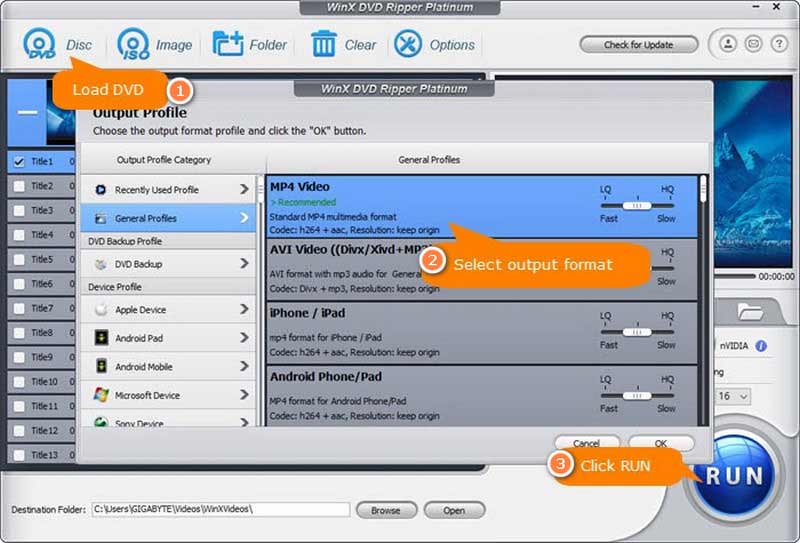
DVD'yi H.265'e dönüştürmek için bazı basit adımlar
Aşama 1DVD yükleyin
DVD ripper'ı indirin ve bilgisayarın sürücüsüne bir DVD yerleştirin. Ripper'ı açın ve tıklayın Disk hedef DVD'yi seçmek için Ardından, tıklayın tamam diski taramak için
Adım 2HEVC MP4 biçimini seçin
Tıklamak Genel Profiller itibaren Çıktı profili sekme. Seçebilirsiniz MP4 videosu ve ardından tıklayın tamam.
Aşama 3DVD'yi H.265'e kopyalayın
Tıklamak Araştır kaydetme yolunu ayarlamak için. Ardından, maviye tıklayın Koşmak DVD'yi H.265'e kopyalamak için düğme.
Kopyalama işlemi yavaş olabilir. Bu nedenle ripleme işlemi tamamlanana kadar sabırla beklemelisiniz.
3. El Freni
HandBrake, DVD'leri H.265'e kodlayabilen ücretsiz ve güçlü bir video kod dönüştürme aracıdır. Kopya koruması olmadan DVD'leri yüksek hızda işleyebilir. Ancak ticari DVD'leri destekleyemez. Kod dönüştürmenizi ihtiyaçlarınıza göre özelleştirmenize izin veren çok sayıda seçenek ve ayar sunar. İşlem daha karmaşık olsa da, sürece aşina olduğunuzda, DVD'yi verimli bir şekilde H.265 videolarına dönüştürebilirsiniz.
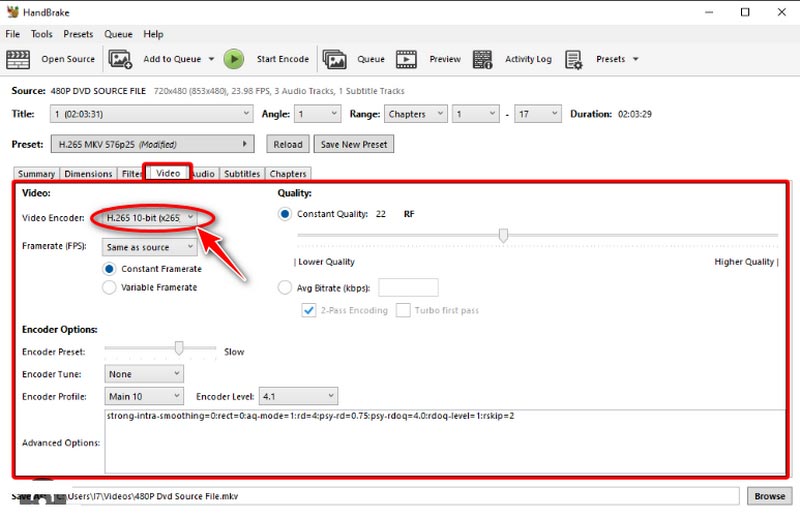
DVD'yi H.265 videoya kopyalamak için hızlı adımları izleyin.
Aşama 1DVD yükleyin
Kopyalama aracını masaüstünüze indirin. Bilgisayarın sürücüsüne bir disk yerleştirin ve bu programı çalıştırın. Ardından, altındaki DVD adına tıklayın. Kaynak Seçimi diski taramak için
Adım 2H.265 MP4'ü seçin
Yükledikten sonra, bulun Özet sekmesine gidin ve çıktıyı yanına ayarlayın Biçim. Çıkış olarak MP4'ü seçin. Ardından, Video sekmesine gidin ve yanındaki listeden H.265'i seçin. video codec'i.
Aşama 3DVD'yi H.265'e Dönüştür
Tıklamak Encode'u Başlat DVD'yi H.265 videoya dönüştürmek için üst menü çubuğundaki
DVD'leri kopyalamadan önce şunları da kullanabilirsiniz: Videoları çevirmek için HandBrake veya ihtiyacınıza göre video efektleri ekleyin.
Kısım 3. DVD'den H.265'e Sıkça Sorulan Sorular
Video akışı için H.264 veya H.265 daha mı iyi?
H.265, video akışı için daha iyidir çünkü aynı video kalitesini daha düşük bir bit hızında sunarak bant genişliği kullanımını azaltır. Ancak, kodunu çözmek için daha fazla işlem gücü gerektirir.
VLC Media Player, H.265 video dosyalarını oynatabilir mi?
Evet. VLC popüler bir medya oynatıcıdır. H.265 video dosyalarını ücretsiz oynatmak için VLC'yi kullanabilirsiniz.
Windows Media Player H.265 videolarını oynatabilir mi?
Hayır. Windows Media Player, HEVC dosyalarını doğrudan yürütemez. HEVC videosu, Windows Media Player'ın desteklenen dosya biçimleri listesinde olmadığı için.
DVD'nizi H.265 videoya dönüştürmek, depolama alanından tasarruf etmenin ve her yerde yüksek kaliteli video oynatmanın keyfini çıkarmanın etkili bir yoludur. Bu makale 3 paylaşıyor en iyi DVD kopyalayıcılar ile DVD'leri H.265'e kopyalayın. Her yolun kendine özgü avantajları ve işlevleri vardır. İhtiyaçlarınıza en uygun yazılımı seçin. Ana hatları verilen adımları uygulamanız yeterlidir ve DVD'nizin tamamına H.265 çıktısı anında sahip olursunuz. Bu yazının size yardımcı olduğunu düşünüyor musunuz? Aşağıdaki yorumlarda bize bildirin.
DVD Disk/Klasör/ISO görüntü dosyasını çeşitli biçimlerde kopyalamak ve dönüştürmek için en iyi araç.




